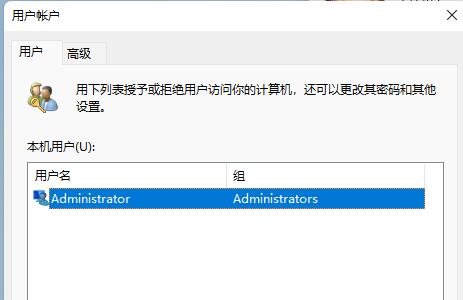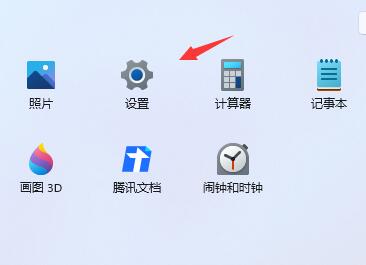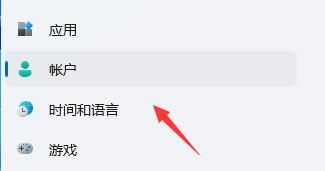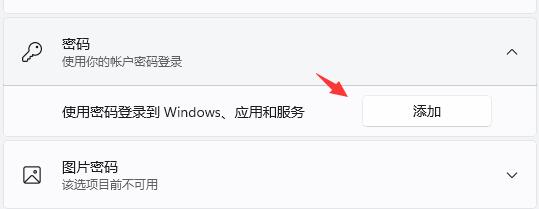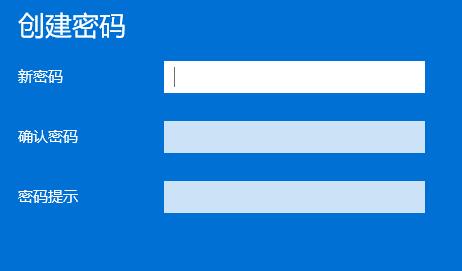Win11开机自动登录账户怎么设置?Win11开机自动登录账户设置教程
Win11开机自动登录账户怎么设置?默认情况下,Windows要求用户在每次启动时输入密码才能访问用户账户,但这可能会对频繁使用电脑的用户造成不便。这时候可以考虑设置账户自动登录,用户就不要次次输入密码来登录账户了。下面小编将为您介绍怎么在Win11中进行开机自动登录账户的设置。
Win11开机自动登录账户设置教程
1. 一般来说,我们可以在用户账户中取消密码登录,但是在Win11中取消了这个设置方法。
2. 因此我们可以通过取消密码的方式来解决,首先进入“设置”。
3. 然后在设置左侧找到“账户”。
4. 然后展开右侧的“密码”,点击下方“添加”。
5. 最后只需要在创建密码中不设置任何密码就可以了。
相关文章
- Windows聚焦图片不自动更新怎么办-Win11聚焦壁纸总是不更新的解决方法
- Win11微软商店提示无法安装此应用程序怎么办
- Win11系统正版大合集
- 如何下载正版Win11-微软Windows11正式版下载推荐
- 目前公认最流畅的Win11精简版下载推荐
- 个人安装Win11哪个版本好用-个人安装Win11系统版本推荐
- Win11哪个版本玩游戏最流畅-Win11适合玩游戏的版本推荐
- Win11搜索不到蓝牙耳机设备怎么办
- Win11如何重启系统备份
- Win11双屏如何设置使用不同的壁纸
- Win11检查更新灰色无法更新?
- 最新电脑系统Win11免激活纯净版下载大全
- 真正纯净版Win11系统下载-Win11系统纯净镜像下载大全
- 三种开启/禁用Win11休眠模式的技巧
- 最好用的Win11 22621版本下载推荐
- 免费下载!Windows11 23H2 22631正式版下载合集